zoomによるオンライン講座を始めています。初めてご参加される方や、よく頂くご質問をこちらにまとめさせていただきます。
zoomを初めてご利用いただく方へ
1、パソコンでのご参加の方
1)お申込み後にこちらから送らせていただきます、参加URLをクリックしてください
2)コンピューターでオーディオに参加しますをクリックいただければOKです
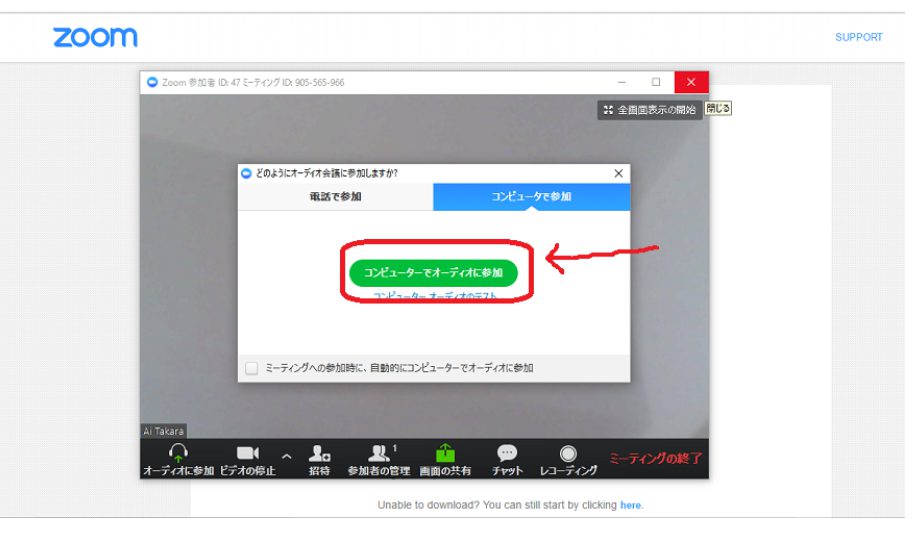
2、タブレットからご参加の方
※iPone、Androidどちらでもご利用可能です(ガラケーは利用不可です)
1)zoomアプリ「ZOOM Cloud Meetings」をダウンロードしてください
2)インストールが完了したらアプリを起動いただき「ミーティングに参加」もしくは「Join a Meeting」と書かれたボタンをクリック
3)ミーティングIDを入れてください(こちらから送らせていただきます)
※スマホ利用児に、音声トラブルが起こる場合がございます。スマホの設定でzoomがマイク使用することを許可されているか、ご確認をお願いいたします。▶︎設定方法の詳細はこちらをご参照ください
【よく頂くご質問です】
Q)開始時刻になっても接続がうまくいかなかったら?
A) 申し訳ございませんが開始時間となりましたら始めさせていただきます。講座は録画しますので、終了後、ご覧いただけるよう対応させていただきます。ご不安な方は事前に動作確認もさせていただきますのでお申し出ください。
Q)資料はありますか?
A)ご入金を確認させていただきましたら資料をPDFで送らせていただきます。印刷はご自身でお願いいたします。(コンビニでも印刷いただけますが容量が大きく対応出来ないことがあり、分割してお送りさせていただきます。)
Q)講座は繰り返し視聴できますか?
A)悦子の講座のみ、講座受講後1週間、繰り返し視聴いただけるようにいたします。(ご自宅とはいえ、お子様とご一緒にご参加いただく方が多く、集中してご受講いただくことは困難だと思います。)ただ、ご自身の復習のみの使用をお願い致します。
Q)オンライン上での講座とは、録画したものを見るのですか?
A)いえ、その時間にパソコン上でのリアルタイムでの講座です。ご質問なども随時受けながら進めさせていただきます。
Q)生活音や子どもの声がうるさくないか心配です
A)消音機能がございますので、ご参加いただく方が消音機能をクリックいただければ生活音などは他の方に聞こえないようになりますのでご安心ください。
Q) パソコンにカメラがついていませんが受講可能ですか?
A)カメラがなくても受講は可能です。ただ、こちらからご参加いただく方のお顔が拝見できませんので、ご質問などがリアルタイムで受けづらくなります。事前にカメラ機能があるかご確認いただきますと助かります。(パソコンによってはカメラ機能がない場合もございます。)
Q)カメラをオフにして受講したいです
A)こちらは構いませんが、出来ましたらお顔が拝見できますと嬉しいです。ご質問をされる場合はカメラをオンにしてお願いします。
Q)Wi-Fi環境がなく携帯だけでの参加は可能ですか
A)モバイル通信量があれば問題ございません。こちらのサイトを参考にさせていただくと、1時間で320MB量が必要となるようです。途中で容量が足りなくなりますと通信がストップしてしまう恐れがございます。予めご確認ください。
Q)携帯やタブレットしかないのですが参加できますか?
A)事前にzoomアプリをダウンロードいただき、当日はこちらからお送りしますID番号を入力しご参加ください。同時にお送りしますURLのクリックでは参加できません。
Q)以前zoomで音声トラブルがあったのですが
A)スマホからご利用される方はzoomのマイク機能がオンとなっているか予めご確認をお願いいたします。▶︎設定方法の詳細はこちらをご参照ください
それでも当日、聞こえない場合はリンク内にございますように左下の「オーディオ」となっているところをクリックし、インターネットの通話をタップ、左下のマークが「オーディオ」から「ミュート」に変更されましたらやりとりが出来るようになります。
音声がうまく起動されているか確認も出来ます。15分前には立ち上げますので、こちらの記事を参考にご参加される方も音声テストをされましたらより安心だと思います。▶︎音声チェックの方法
Q)今までzoomが使えていたのに立ち上がらなくなりました
A)最新のMac OSにアップデートしたところ、zoomのHPから参加できなくなったことがありましたが、アプリをダウンロードし、アプリからミーティングID(こちらから送ります)を入力し、参加することができました。
またMac OS 10.14 Mojave以降のOSはシステム強化のためzoomを受け入れ許可の設定をしないとカメラやマイクなどが使えない場合もございます。こちらの記事をご参照いただき設定の変更をお願いいたします。
他にも原因があるとしましたら▶︎招待URLをクリックししても起動から進まないこちもご参照ください。
また必要なことは随時追加していきたいと思います。


